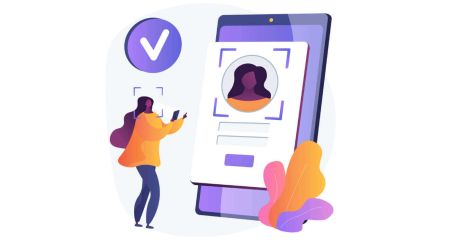XM дээр хэрхэн нэвтэрч, дансаа баталгаажуулах вэ
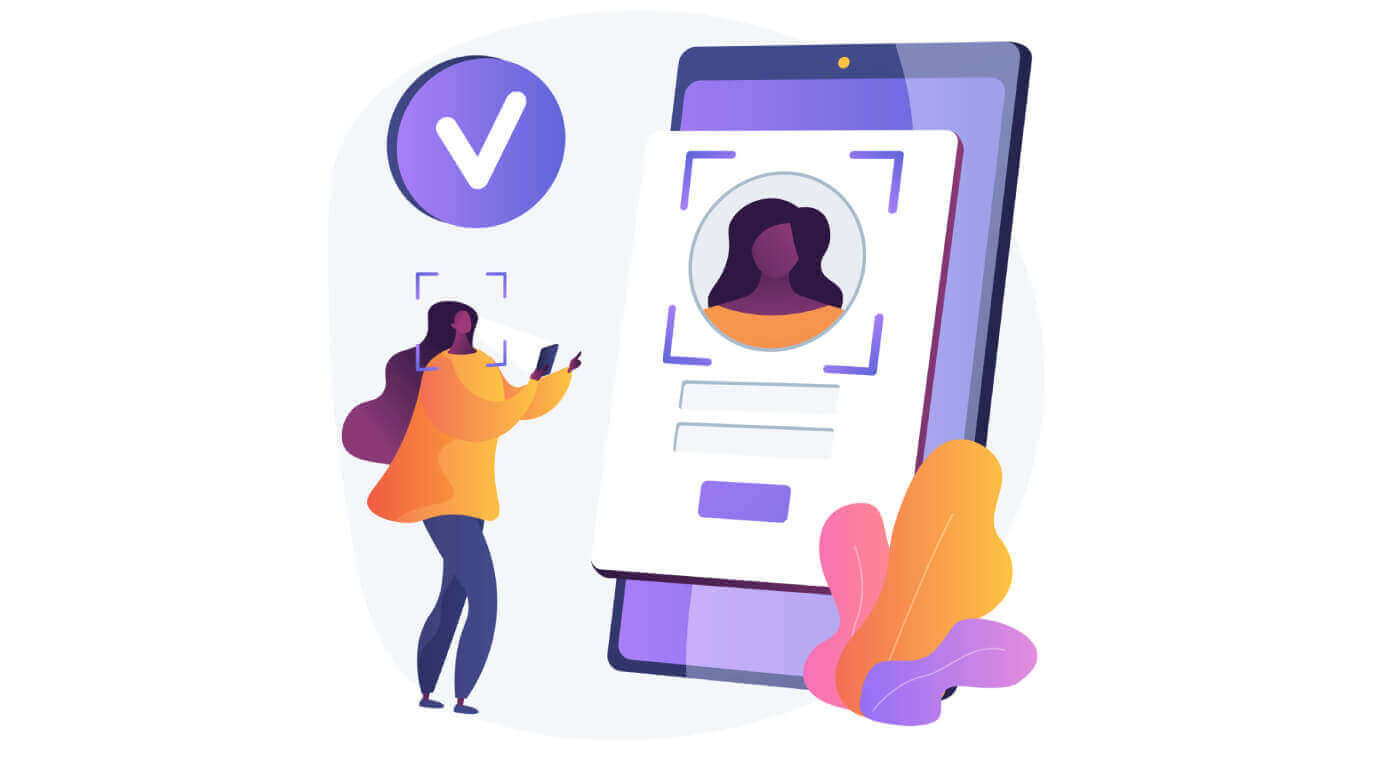
XM дансанд хэрхэн нэвтрэх вэ
XM-д хэрхэн нэвтрэх вэ
- XM вэбсайт руу очно уу
- "ГИШҮҮН НЭВТРЭХ" товчийг дарна уу
- MT4/MT5 ID (Бодит данс) болон нууц үгээ оруулна уу.
- "Нэвтрэх" ногоон товчийг дарна уу.
- Хэрэв та нууц үгээ мартсан бол "Нууц үгээ мартсан уу?" гэснийг товшино уу.
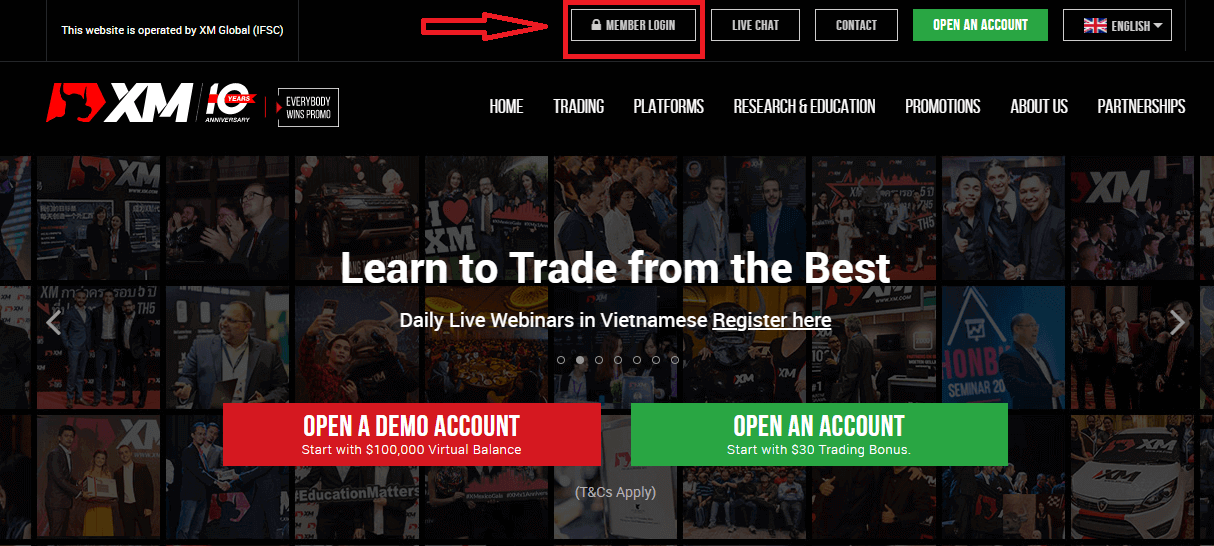
Сайтын үндсэн хуудсан дээр MT4/MT5 ID (Бодит данс) болон нууц үгээ оруулна уу.
Имэйлээс хүлээн авсан MT4/MT5 ID-г ашиглан бүртгэлээ нээх үед илгээсэн мэндчилгээний имэйлийг имэйл хайрцагтаа хайх боломжтой. Имэйлийн гарчиг нь "XM-д тавтай морил".
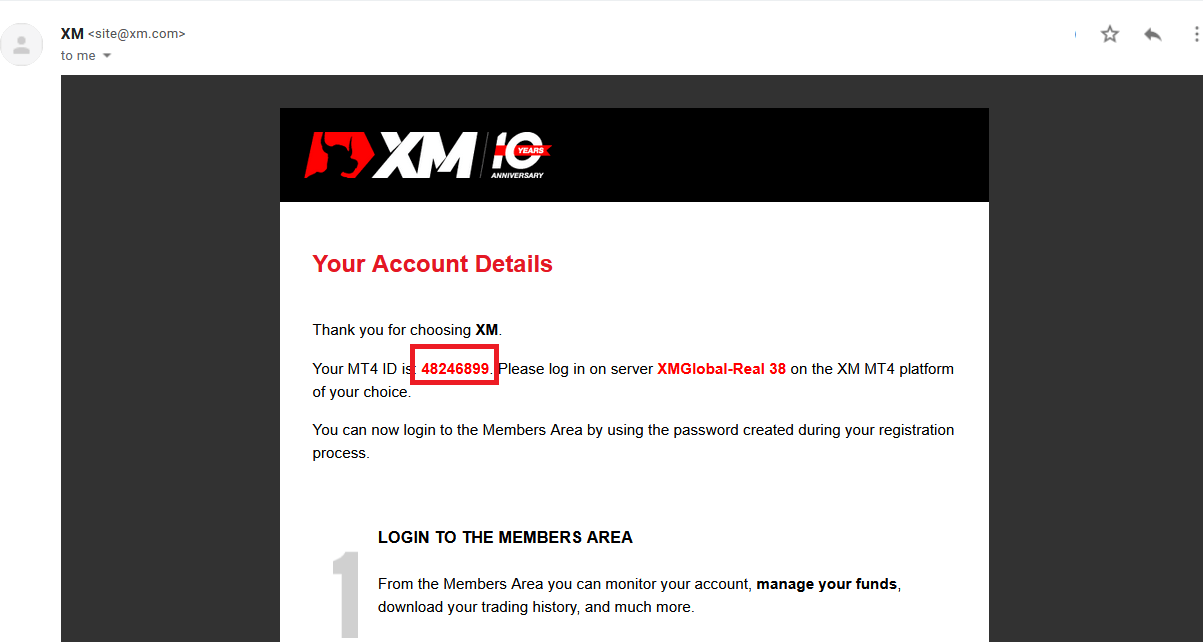
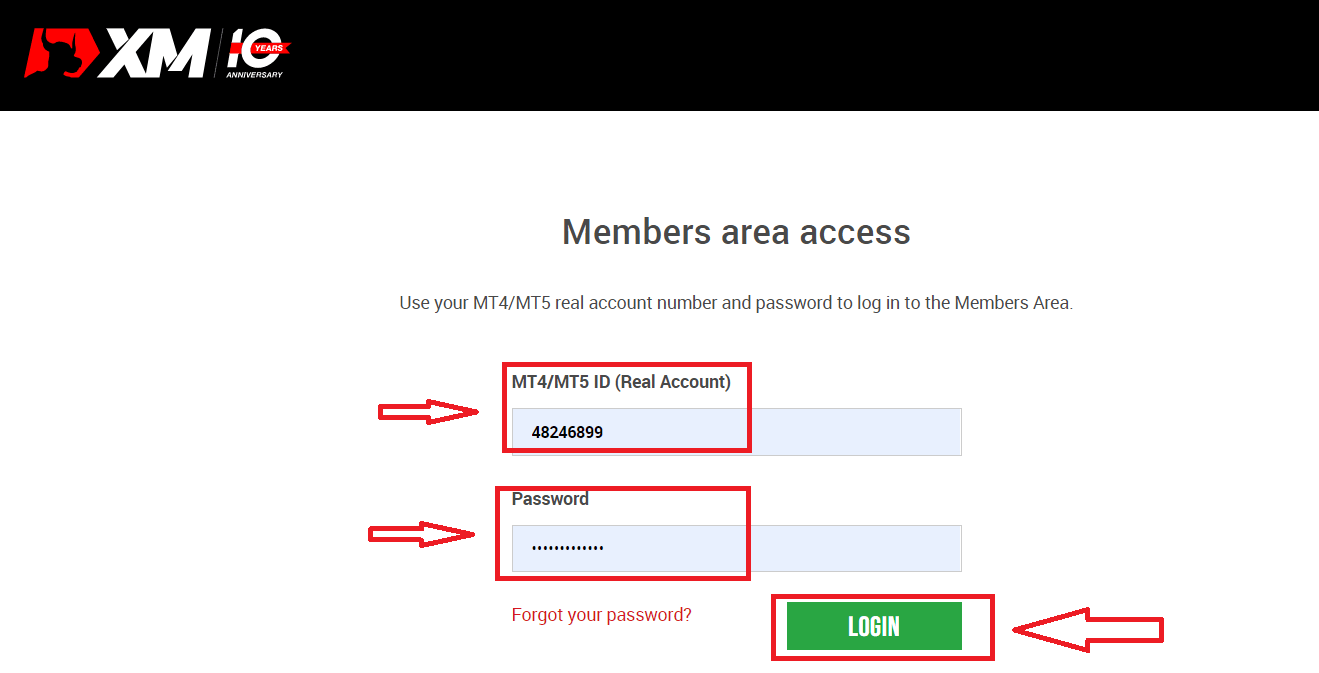
Дараа нь
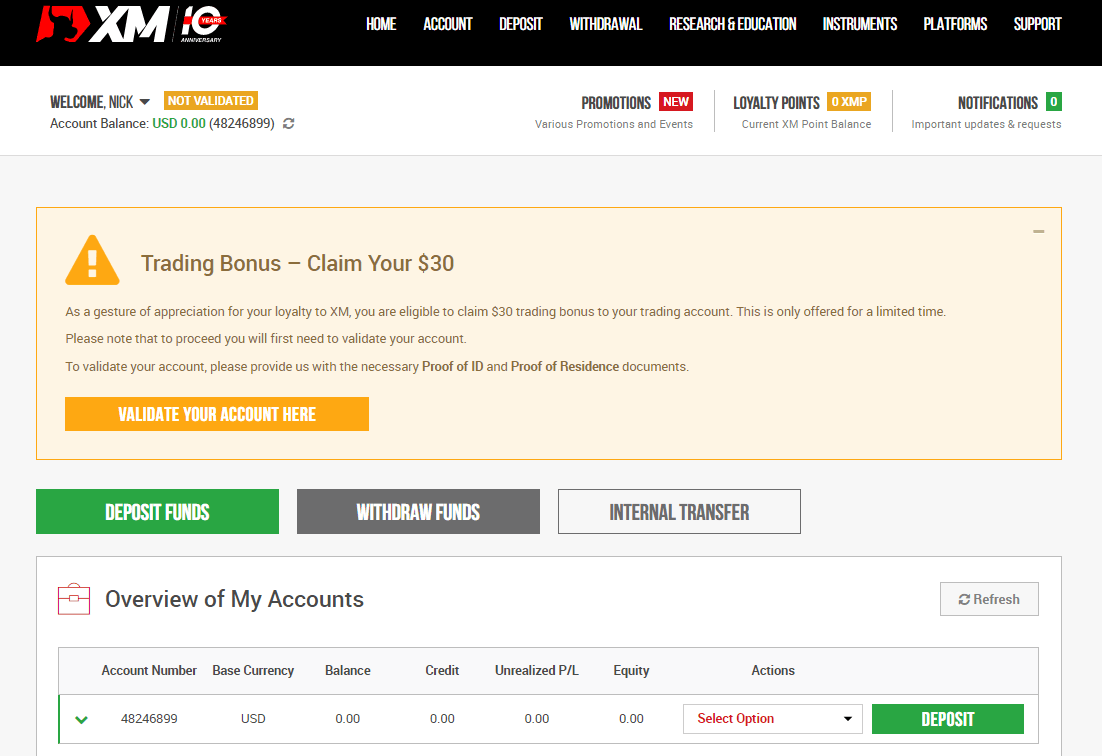
данс руугаа орно уу.
Би XM данснаас нууц үгээ мартсан байна
Хэрэв та XM вэбсайт руу нэвтэрч нууц үгээ мартсан бол " Нууц үгээ мартсан уу? " »: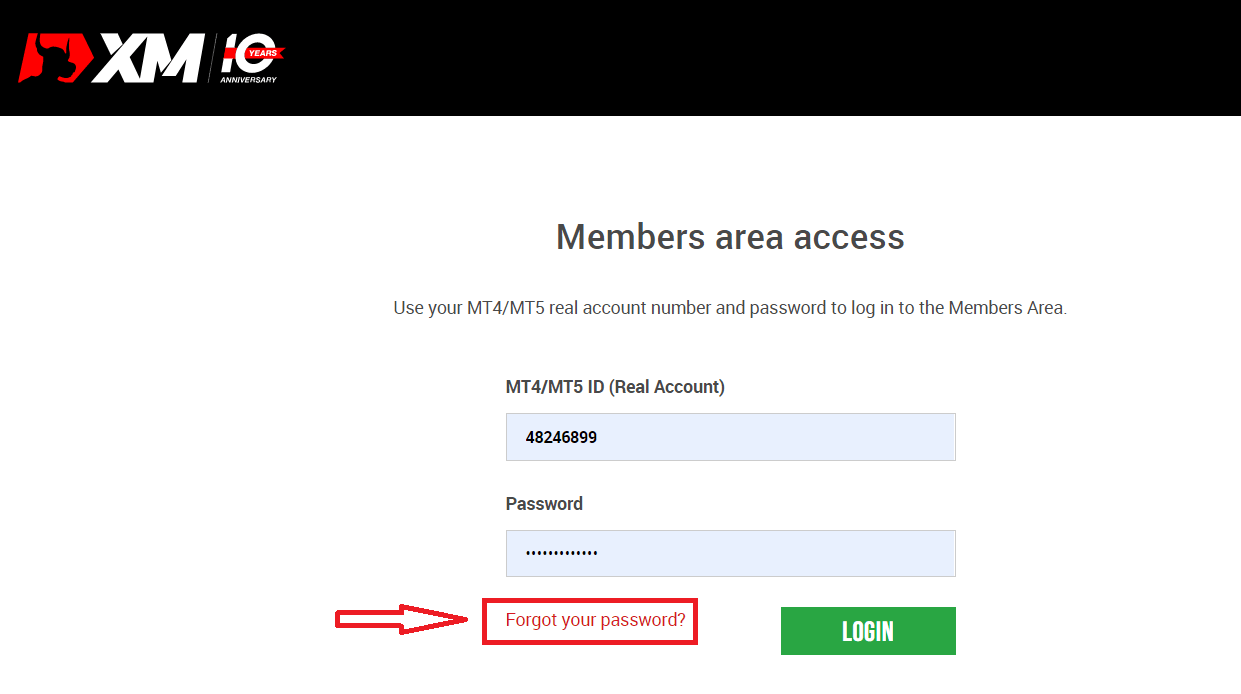
Дараа нь систем нь нууц үгээ сэргээхийг хүсэх цонхыг нээх болно. Та системд доорх зохих мэдээллийг өгөх ёстой бөгөөд дараа нь "Илгээх" товчийг дарна
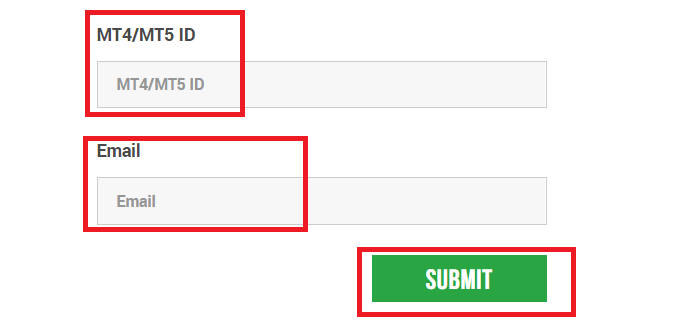
уу Нууц үгээ шинэчлэхийн тулд энэ имэйл хаяг руу имэйл илгээсэн тухай мэдэгдэл нээгдэнэ.
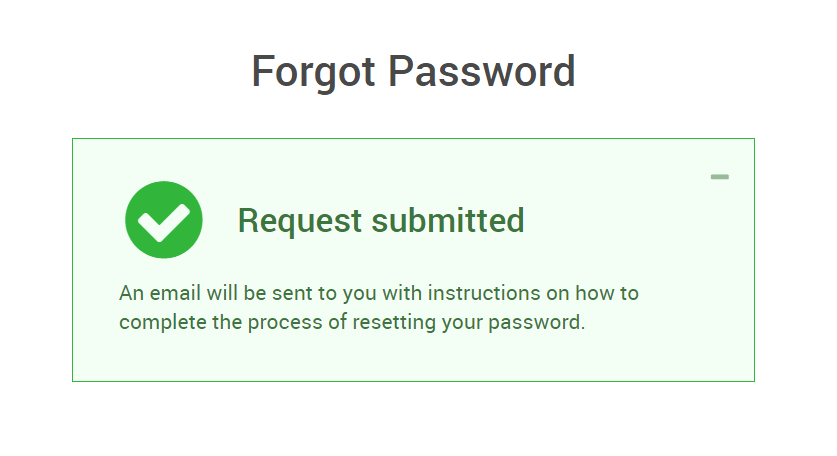
Цаашид таны цахим шуудангийн захидалд нууц үгээ солихыг санал болгох болно. Улаан холбоос дээр дараад XM вэбсайт руу орно уу. Үүний цонхонд дараагийн зөвшөөрөл авахын тулд шинэ нууц үг үүсгэнэ үү.
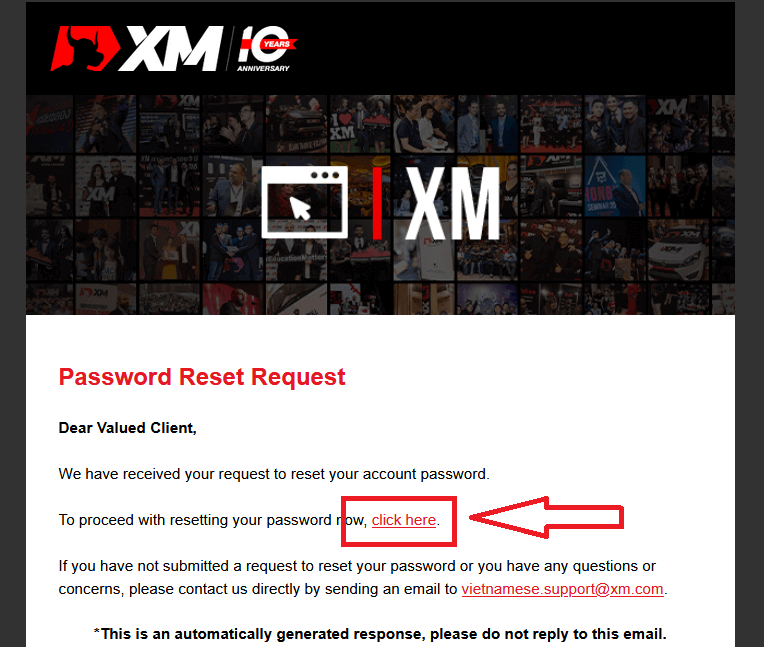
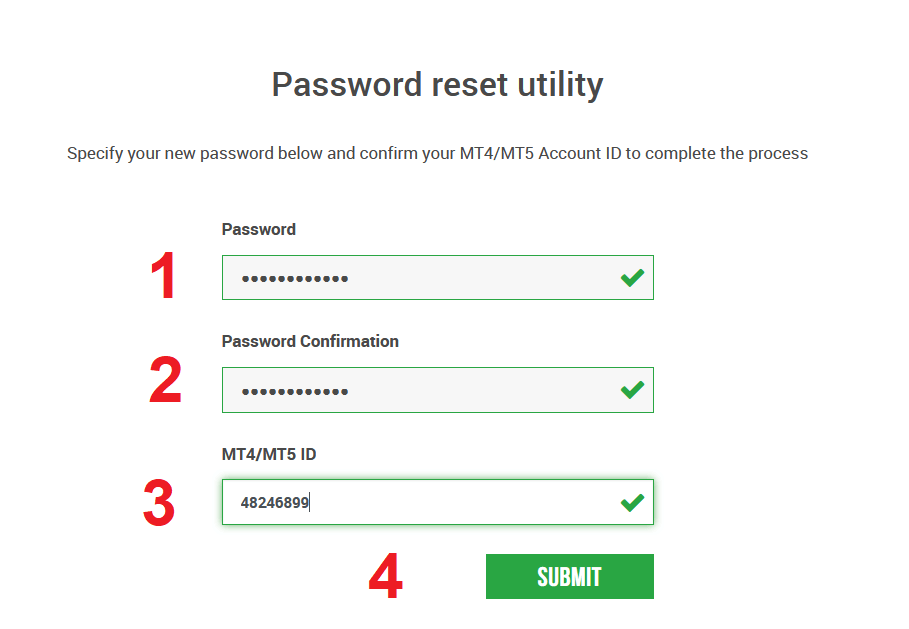
Шинэ нууц үгийг амжилттай сэргээлээ Нэвтрэх дэлгэц
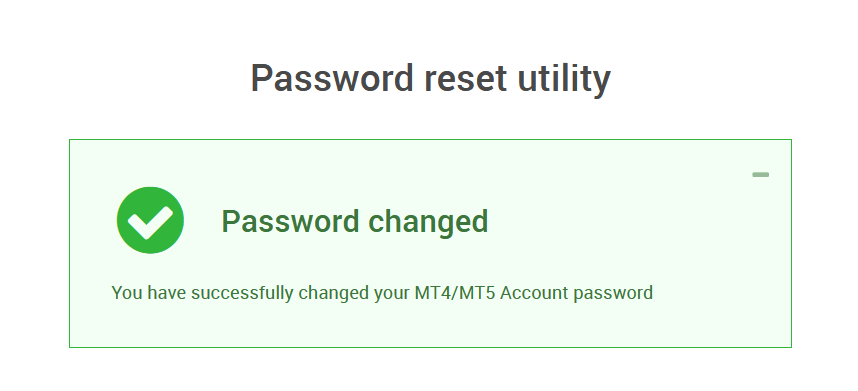
рүү буцна уушинэ нууц үг оруулахын тулд. Амжилттай нэвтэрлээ.
XM бүртгэлийг хэрхэн баталгаажуулах вэ
XM нь таны өргөдлийг дэмжих шаардлагатай бичиг баримтыг бүртгэх (файлжуулах) үүрэгтэй. Таны бичиг баримтыг хүлээн авч, баталгаажуулах хүртэл арилжаанд нэвтрэх болон/эсвэл мөнгө татахыг зөвшөөрөхгүй.
Бүртгэлээ баталгаажуулахын тулд иргэний үнэмлэх, оршин суугаа газрын баримт бичгийг бидэнд ирүүлнэ үү.
Ширээний компьютер дээрх XM баталгаажуулалт
1/ XM данс
руу нэвтрэх XM группын албан ёсны вэб сайт руу орж, дэлгэцийн дээд талд байрлах "Гишүүнд нэвтрэх" дээр дарна уу.
Бүртгэлийн ID болон нууц үгээ оруулна уу .

2/ "БҮРТГЭЛЭЭ ЭНД БАТАЛГАА" шар товчийг дарна уу
Үндсэн хуудсан дээрх "БҮРТГЭЛЭЭ ЭНД БАТАЛГАА" шар товчийг дарна уу

Доор хүссэн баримт бичгийг (ууд) байршуулна уу:
- Хүчинтэй иргэний үнэмлэхийнхээ тод харагдах өнгөт хуулбарыг хоёр талд нь байршуулна уу .
- Байршуулсан зураг нь баримт бичгийн дөрвөн өнцөгт харагдаж байгаа эсэхийг шалгана уу
- Зөвшөөрөгдсөн файлын формат нь GIF, JPG, PNG, PDF юм
- Хамгийн их байршуулах файлын хэмжээ 5 МБ байна.
- Энэхүү програм нь таны камерт хандах шаардлагатай бөгөөд зөвхөн гар утас болон вэб хөтчийн хамгийн сүүлийн хувилбаруудыг дэмждэг.
3/ Иргэний үнэмлэхний 2 бүрэлдэхүүн хэсгийг
байршуулах Иргэний үнэмлэх нь 2 бүрэлдэхүүн хэсгээс бүрдэнэ.
- Хүчин төгөлдөр паспорт эсвэл эрх бүхий байгууллагаас олгосон бусад албан ёсны үнэмлэхний өнгөт хуулбар (жолооны үнэмлэх, иргэний үнэмлэх гэх мэт). Иргэний үнэмлэх нь үйлчлүүлэгчийн овог нэр, гаргасан эсвэл хүчинтэй байх хугацаа, үйлчлүүлэгчийн төрсөн газар, огноо, татварын дугаар, үйлчлүүлэгчийн гарын үсгийг агуулсан байх ёстой.
- Сүүлийн 6 сарын дотор хийгдсэн, таны бүртгэлтэй хаягийг баталгаажуулсан нийтийн үйлчилгээний төлбөр (жишээ нь: цахилгаан, хий, ус, утас, тос, интернет ба/эсвэл кабелийн телевизийн холболт, банкны дансны хуулга).

Хэрэв танд сканнер байхгүй бол гар утасны камераар баримт бичгийн зургийг авч болно. Үүнийг компьютер дээрээ хадгалж, байршуулах нь зөв.
Компьютер дээрээ хадгалсан файлаа "Browse" дээр дарж сонгоно уу
. Баримт бичгээ сонгосны дараа "Баримт бичгээ байршуулах" дээр дарж илгээлтээ дуусгана уу.
Ихэвчлэн таны дансыг ажлын 1-2 өдрийн дотор (Бямба, Ням гараг, амралтын өдрүүдээс бусад) баталгаажуулна. хэдэн цагийн дараа хурдан бол. Хэрэв та дансаа идэвхжүүлсний дараа шууд арилжаа хийхийг хүсвэл англи хэл дээр бидэнтэй холбоо барина уу.
Гар утсан дээрх XM баталгаажуулалт
1/ XM данс
руу нэвтрэх XM группын албан ёсны вэб сайт руу орж, дэлгэцийн дээд талд байрлах "Гишүүнд нэвтрэх" дээр дарна уу. Бүртгэлийн ID болон нууц үгээ

оруулна уу2/ "БҮРТГЭЛЭЭ ЭНД БАТАЛГАА" шар товчийг дарна уу

Үндсэн хуудсан дээрх "БҮРТГЭЛЭЭ ЭНД БАТАЛГАА" шар товчийг дарна уу

Доор хүссэн баримт бичгийг (ууд) байршуулна уу:
- Хүчинтэй иргэний үнэмлэхийнхээ тод харагдах өнгөт хуулбарыг хоёр талд нь байршуулна уу .
- Байршуулсан зураг нь баримт бичгийн дөрвөн өнцөгт харагдаж байгаа эсэхийг шалгана уу
- Зөвшөөрөгдсөн файлын формат нь GIF, JPG, PNG, PDF юм
- Хамгийн их байршуулах файлын хэмжээ 5 МБ байна.
- Энэхүү програм нь таны камерт хандах шаардлагатай бөгөөд зөвхөн гар утас болон вэб хөтчийн хамгийн сүүлийн хувилбаруудыг дэмждэг.
3/
Иргэний үнэмлэхний 2 бүрэлдэхүүн хэсэг байршуулах Иргэний үнэмлэх 2 бүрэлдэхүүн хэсгээс бүрдэнэ.
- Хүчин төгөлдөр паспорт эсвэл эрх бүхий байгууллагаас олгосон бусад албан ёсны үнэмлэхний өнгөт хуулбар (жолооны үнэмлэх, иргэний үнэмлэх гэх мэт). Иргэний үнэмлэх нь үйлчлүүлэгчийн овог нэр, гаргасан эсвэл хүчинтэй байх хугацаа, үйлчлүүлэгчийн төрсөн газар, огноо, татварын дугаар, үйлчлүүлэгчийн гарын үсгийг агуулсан байх ёстой.
- Сүүлийн 6 сарын дотор хийгдсэн, таны бүртгэлтэй хаягийг баталгаажуулсан нийтийн үйлчилгээний төлбөр (жишээ нь: цахилгаан, хий, ус, утас, тос, интернет ба/эсвэл кабелийн телевизийн холболт, банкны дансны хуулга).

Хэрэв танд сканнер байхгүй бол гар утасны камераар баримт бичгийн зургийг авч болно. Үүнийг компьютер дээрээ хадгалж, байршуулах нь зөв.
Компьютер дээрээ хадгалсан файлаа "Browse" дээр дарж сонгоно уу
. Баримт бичгээ сонгосны дараа "Баримт бичгээ байршуулах" дээр дарж илгээлтээ дуусгана уу.
Ихэвчлэн таны дансыг ажлын 1-2 өдрийн дотор (Бямба, Ням гараг, амралтын өдрүүдээс бусад) баталгаажуулна. хэдэн цагийн дараа хурдан бол. Хэрэв та дансаа идэвхжүүлсний дараа шууд арилжаа хийхийг хүсвэл англи хэл дээр бидэнтэй холбоо барина уу.
Би яагаад данс баталгаажуулахын тулд бичиг баримтаа өгөх ёстой вэ?
Зохицуулалттай компанийн хувьд бид зохицуулалтын гол байгууллага болох IFSC-ээс тогтоосон дагаж мөрдөхтэй холбоотой олон асуудал, журмын дагуу ажилладаг. Эдгээр журам нь манай үйлчлүүлэгчдээс KYC (Know Your Client)-ийн талаар зохих баримт бичгийг цуглуулах, үүнд хүчинтэй иргэний үнэмлэх, үйлчлүүлэгчийн хаягийг баталгаажуулсан сүүлийн үеийн (6 сарын дотор) үйлчилгээний төлбөр эсвэл банкны дансны хуулга зэрэг орно. -д бүртгүүлсэн.
Хэрэв би шинэ арилжааны данс нээлгэж, анхны данс маань аль хэдийн баталгаажсан бол би баримтаа дахин байршуулах шаардлагатай юу?
Үгүй ээ, хэрэв та өмнөх данстайгаа ижил хувийн /холбоо барих мэдээллийг ашиглах юм бол таны шинэ данс автоматаар баталгаажих болно.
Би хувийн мэдээллээ шинэчилж болох уу?
Хэрэв та имэйл хаягаа шинэчлэхийг хүсвэл бүртгүүлсэн имэйл хаягаасаа [email protected] руу имэйл илгээнэ үү.
Хэрэв та оршин суух хаягаа шинэчлэхийг хүсвэл бүртгүүлсэн и-мэйл хаягаасаа [email protected] руу и-мэйл илгээж, Гишүүдийн бүсэд уг хаягийг баталгаажуулсан POR (6 сараас дээшгүй) байршуулна уу.